
场景背景
Background
客户信息是企业决策的基础,也是客户满意的基础。受宏观经济及后疫情时代的影响,2B企业对于客户关系管理越来越重视,且朝着精细化管理方向发展。
如果不能及时、全面、准确地掌握客户信息,可能会导致企业判断失误,造成决策偏差,甚至失去好不容易累积起来的优质客户。
我们将从客户信息录入场景入手,对得帆云复杂信息录入方案进行详细介绍。
功能介绍
Functions
解决思路
Solutions
1.销售人员可展会上快捷迅速地录入关键信息。
3.不同场景可以配置不同的数据选择展示形式,销售人员能更灵活快捷地在其他展会活动上使用系统表单。
上手指南
Guide
后台配置逻辑:

后台配置步骤:
-
移动端独立配置业务规则
配置步骤如下:

2. 进入配置页面后,点击需要进行配置的组件,打开「业务规则」页面。点击「新建业务规则」,进行业务规则的配置。

输入「规则名称」、「优先级」、「适用范围」与「触发条件」。最后选择「添加字段」,并设置所需字段的规则,点击「仅对移动端生效」。
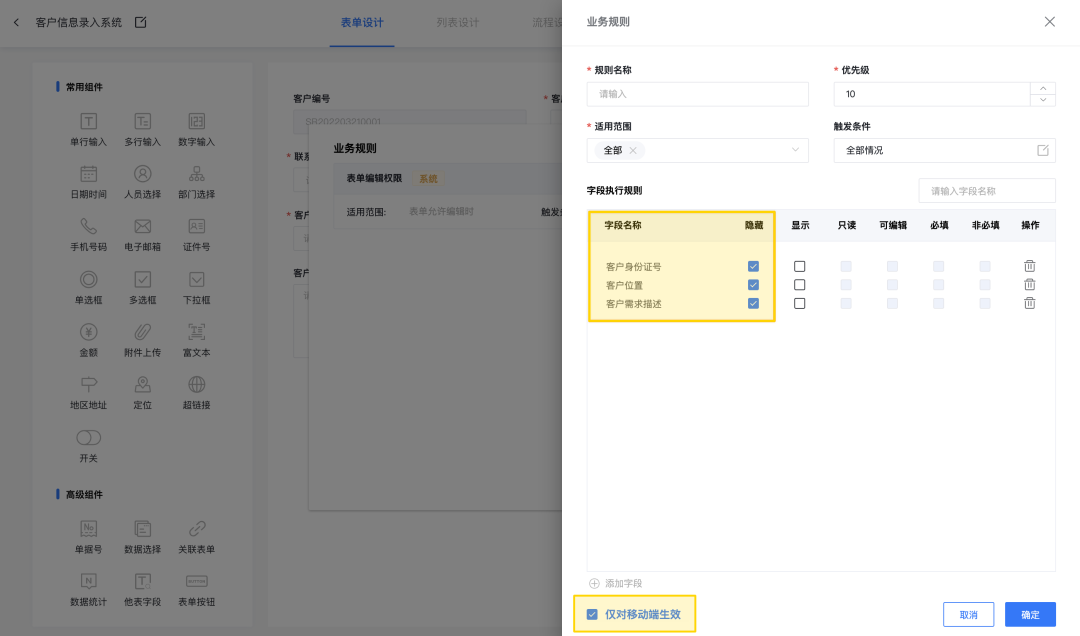
点击确定后,则该业务规则只对移动端生效。在业务规则弹窗中,出现该条「业务规则」与「移动端」标识。

3. 最后,我们可以在PC端与移动端前台,查看已配置好的表单内容。

-
移动端独立配置展示形式
配置步骤如下:
1. 首先设置PC端的数据展示形式。我们选中「数据选择」栏目,在「默认显示样式」下拉框中选择「下拉选择」作为PC端默认展示形式。

2. 接着选择「移动端」图标,进入移动端配置页面。同样选中「数据选择」并选择默认显示样式。这里可挑选与PC端不同的显示样式,我们选择了「弹窗选择」。

3. 最终可以在PC端与移动端的新建数据页面,查看该数据选择框。
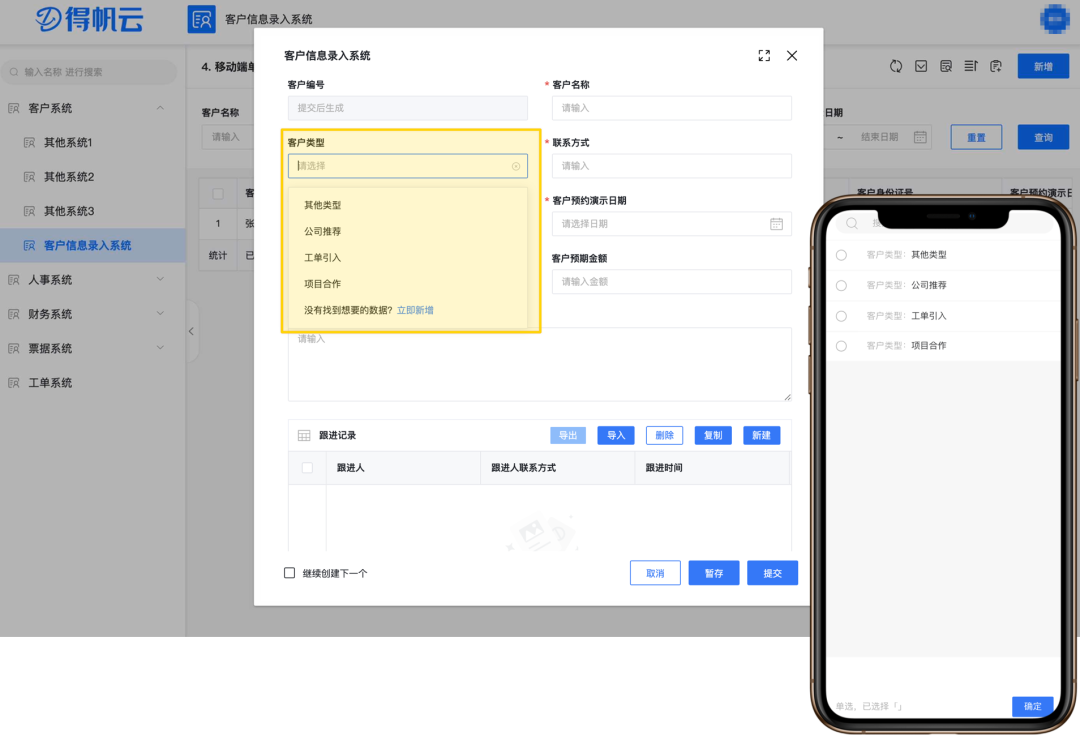
-
移动端自定义展示子表字段
1. 进入移动端设置页面,选中子表,通过「显示隐藏」图标,进行字段的显示和隐藏状态切换。该处的切换即表示在移动端的单据首页,该字段的显示/隐藏状态。

2. 同时,支持修改「子表数据展示数量」。这里的数量即为在移动端子表单据首页上展示的数据数量。在移动端首页只展示了子表的3个字段与1条数据。

项目总结
Summary







